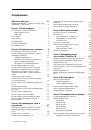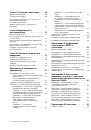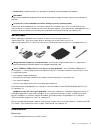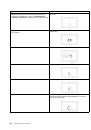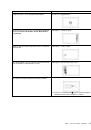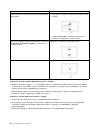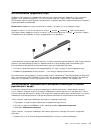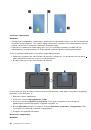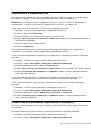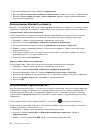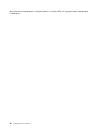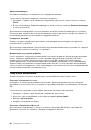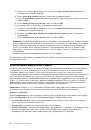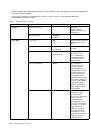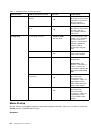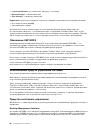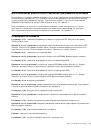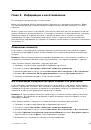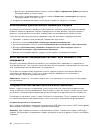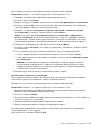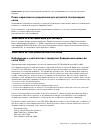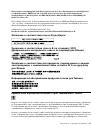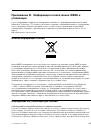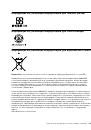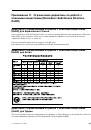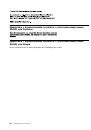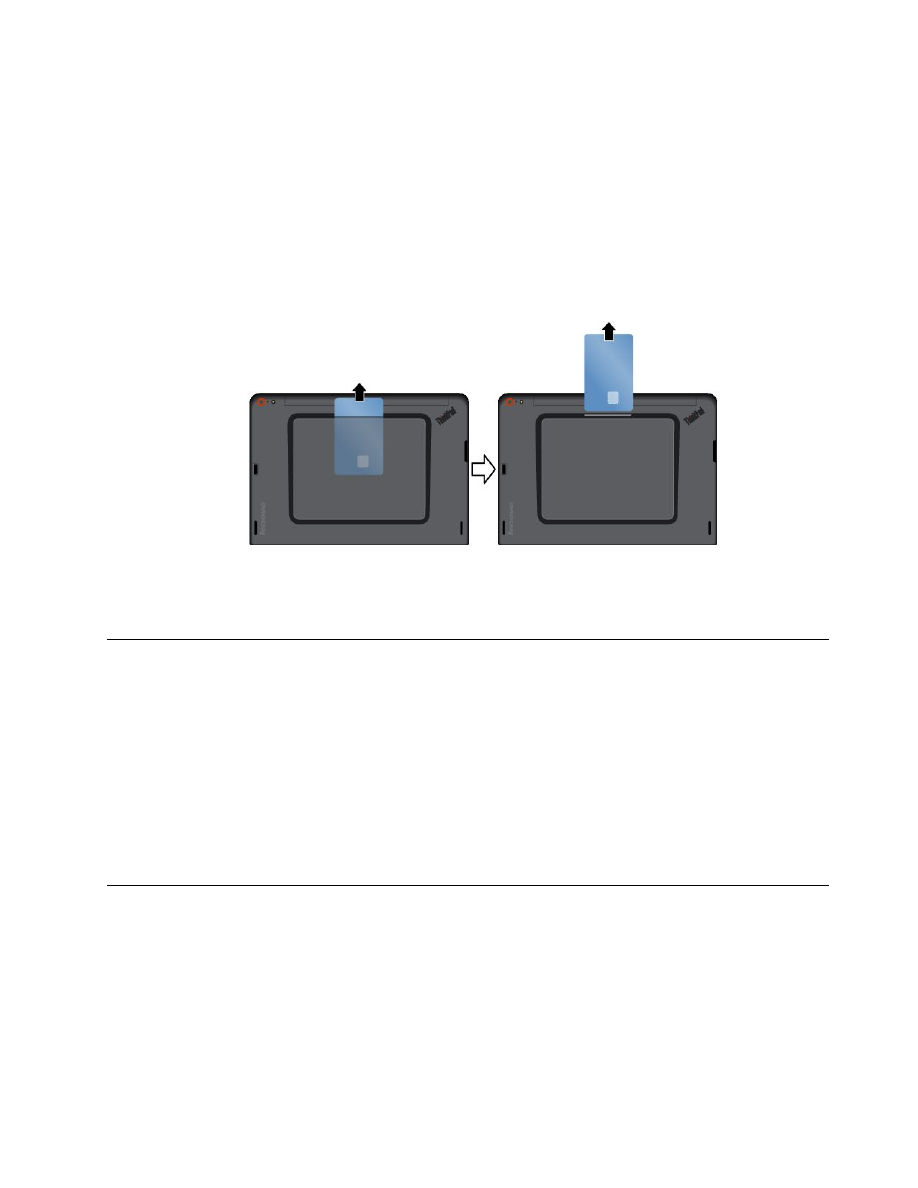
• Перед извлечением смарт-карты остановите ее. В противном случае данные на карте могут быть
повреждены или утеряны.
• Не извлекайте смарт-карту, если планшет находится в режиме сна или гибернации. В противном
случае система может не ответить при попытке возобновить работу.
Чтобы извлечь смарт-карту, выполните следующие действия.
1. Коснитесь треугольного значка на панели задач, чтобы отобразить скрытые значки. Затем
коснитесь значка
Безопасное извлечение устройств и дисков
и удерживайте его.
2. Коснитесь элемента, который необходимо извлечь, чтобы остановить карту.
3. Слегка потяните карту наружу и осторожно вытащите карту из гнезда.
Примечание:
Если вы не извлечете смарт-карту из планшета после остановки в операционной
системе Windows, карта не будет доступна. Чтобы получить доступ к данным на карте, необходимо
извлечь ее и вставить повторно.
Использование устройств HDMI
Планшет оснащен разъемом micro HDMI, к которому для вывода изображения можно подключить
внешний дисплей. Инструкции по поиску разъема micro HDMI см. в разделе “Расположение
элементов планшета” на странице 1.
Чтобы настроить параметры экрана для внешнего дисплея, выполните следующие действия.
1. Проведите от правого края экрана для отображения чудо-кнопок.
2. Коснитесь чудо-кнопки
Устройства
.
3. Коснитесь элемента
Проецировать
➙
Второй экран
.
4. Чтобы выбрать схему презентации, коснитесь ее.
Использование решений синхронизации
С помощью решений синхронизации можно легко синхронизировать параметры планшета и другого
персонального компьютера.
Синхронизация параметров с помощью решения синхронизации Windows
Чтобы открыть решение синхронизации Windows, выполните следующие действия.
1. Проведите от правого края экрана для отображения чудо-кнопок.
2. Коснитесь элемента
Настройка
➙
Изменение параметров компьютера
.
3. На панели навигации коснитесь элемента
SkyDrive
➙
Параметры синхронизации
.
Глава 2. Использование планшета
25